Matplotlib条形图之分组条形图和堆叠条形图详解
分组条形图
拓展一下问题复杂度:使用水平条形图展示每位员工前三个月的销售额。此时,我们需要将每位员工的销售额按月分组,分别绘制条形图进行展示。
import numpy as np import matplotlib.pyplot as plt plt.rcParams['font.sans-serif'] = ['SimHei'] # 用来正常显示中文标签 plt.rcParams['axes.unicode_minus'] = False # 用来正常显示负号 member = [u'小红', u'小王', u'小李', u'小张'] sales_jan = [30, 42, 25, 35] # 一月销售额 sales_feb = [60, 55, 10, 27] # 二月销售额 sales_mar = [40, 20, 5, 68] # 三月销售额 bar_width = 0.2 # 设置分组条形的宽度 # 绘图 plt.bar(range(4), sales_jan, label=u'一月', width=bar_width, align='center', color='steelblue', alpha=0.7) # 也可以使用numpy模块的arange()函数构造横坐标 plt.bar(np.arange(4) + bar_width, sales_feb, label=u'二月', color='indianred', alpha=0.7, width=bar_width) plt.bar(np.arange(4) + bar_width * 2, sales_mar, label=u'三月', color='green', alpha=0.7, width=bar_width) # 添加Y轴标签 plt.ylabel(u'月度销售额(万元)') # 添加标题 plt.title(u'员工第一季度销售额对比') # 添加刻度标签 plt.xticks(np.arange(4) + bar_width, member) # 添加图例 plt.legend() plt.xlim(-0.5, 4.5) plt.show()
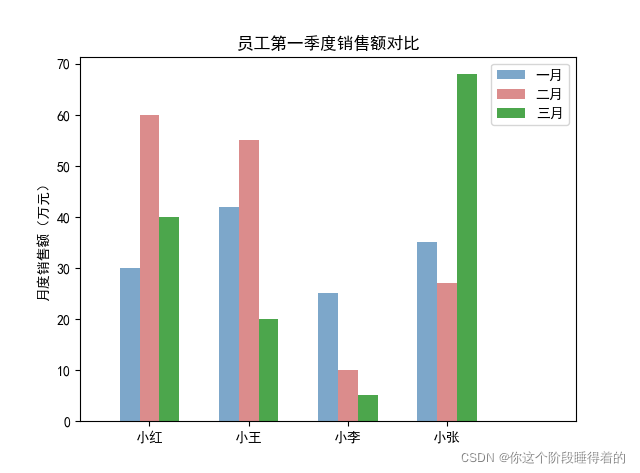
分组条形图比简单条形图的复杂之处在于,在放数据 x 轴坐标和刻度位置时,需要进行额外的计算和调整。在执行坐标的计算时,推荐使用 numpy ,因为它支持广播机制,向量化的算术运算更加简单。例如,上例中在设置第二个和第三个条形的 x 轴坐标时,我们使用了 np.arange(4) + bar_width 和 np.arange(4) + bar_width * 2,而利用 Python 列表实现将十分复杂。
堆叠条形图
堆叠条形图是分组条形图展示的另一种形式,它把分类的数据堆叠在一起,显得更简约紧密,同时提供了求和信息。在实现上,绘制的思路与条形图相似,不过前者是垂直偏移,后者是水平偏移。
import numpy as np
import matplotlib.pyplot as plt
plt.rcParams['font.sans-serif'] = ['SimHei'] # 用来正常显示中文标签
plt.rcParams['axes.unicode_minus'] = False # 用来正常显示负号
member = [u'小红', u'小王', u'小李', u'小张']
sales_jan = [30, 42, 25, 35] # 一月销售额
sales_feb = [60, 55, 10, 27] # 二月销售额
sales_mar = [40, 20, 5, 68] # 三月销售额
bar_width = 0.2 # 设置分组条形的宽度
# 绘图
plt.bar(np.arange(4), sales_jan, label=u'一月', color='steelblue', alpha=0.7)
plt.bar(np.arange(4), sales_feb, bottom=sales_jan, label=u'二月', color='indianred', alpha=0.7)
plt.bar(np.arange(4), sales_mar, bottom=np.array(sales_jan) + np.array(sales_feb), label=u'三月', color='green',
alpha=0.7)
# 添加Y轴标签
plt.ylabel(u'月度销售额(万元)')
# 添加标题
plt.title(u'员工第一季度销售额对比')
# 添加刻度标签
plt.xticks(np.arange(4), member)
# 添加图例
plt.legend()
plt.xlim(-0.5, 4.5)
plt.show()
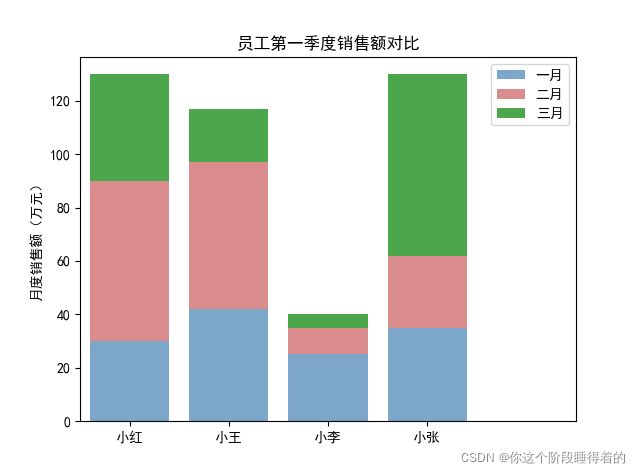
这里有两点非常关键:一是 botom 选项的使用让数据在该基础之上有一个偏移;二是 NumPy 模块 array()函数的使用,将列表类型的数据转换为 ndarray ,以便元素级别(向量化)运算。
总结
本篇文章就到这里了,希望能够给你带来帮助,也希望您能够多多关注脚本之家的更多内容!
相关文章

Python中defaultdict与lambda表达式用法实例小结
这篇文章主要介绍了Python中defaultdict与lambda表达式用法,结合实例形式分析了Python中defaultdict与lambda表达式的功能、使用方法及相关注意事项,需要的朋友可以参考下2018-04-04
Android基于TCP和URL协议的网络编程示例【附demo源码下载】
这篇文章主要介绍了Android基于TCP和URL协议的网络编程,结合实例形式分析了Android网络编程的通信原理、实现步骤与相关操作技巧,并附带demo源码供读者下载参考,需要的朋友可以参考下2018-01-01
python GUI库图形界面开发之PyQt5树形结构控件QTreeWidget详细使用方法与实例
这篇文章主要介绍了python GUI库图形界面开发PyQt5树形结构控件QTreeWidget详细使用方法与实例,需要的朋友可以参考下2020-03-03












最新评论